إصلاح الخلل لعبة اللعبة على ويندوز 10 ، 8.1 ، 7
إن Vanquish هي لعبة إطلاق نار خيالية للخيال العلمي حيث تتقاتل جحافل من أعداء التكنولوجيا المستقبلية ضد بعضهم البعض من أجل التفوق. كما يحدث غالبًا مع العديد من الألعاب التي تم إطلاقها حديثًا ، تتأثر Vanquish بمجموعة من المشكلات التي تحد من تجربة الألعاب في بعض الأحيان.
في هذه المقالة ، سنقوم بسرد الأخطاء الأكثر شيوعًا التي تم الإبلاغ عنها من قِبل اللاعبين ، بالإضافة إلى الحلول المناسبة لها ، كلما كان ذلك متاحًا.
قهر أبلغ عن الأخطاء ، وكيفية إصلاحها
هزيمة هي لعبة رائعة ، ولكن لديها عدة قضايا كبيرة. عند الحديث عن المشكلات ، إليك بعض المشكلات الشائعة التي أبلغ عنها المستخدمون:
- Vanquish black screen - أبلغ العديد من المستخدمين عن شاشة سوداء في Vanquish. يمكن أن يحدث هذا بسبب ميزة G-Sync ، لذلك إذا كنت ترغب في حل المشكلة ، تأكد من تعطيل هذه الميزة.
- Vanquish PC not launching - في بعض الحالات ، قد لا يتم تشغيل اللعبة في حالة تلف التثبيت الخاص بها. لإصلاح ذلك ، تحقق ببساطة من سلامة ملفات اللعبة وتحقق مما إذا كان ذلك يحل المشكلة.
- هزيمة منخفضة في الثانية - في بعض الأحيان قد تواجه مشاكل FPS أثناء لعب Vanquish. إذا حدث ذلك ، فتأكد من مراجعة برامج التشغيل وتحديثها إلى أحدث إصدار.
الحل 1 - التحقق من مكافحة الفيروسات الخاص بك

إذا لم تتمكن من تشغيل Vanquish بسبب فشل إنشاء خطأ حفظ البيانات ، فقد تكون المشكلة هي برنامج مكافحة الفيروسات الخاص بك. في بعض الأحيان يمكن أن تتداخل برامج مكافحة الفيروسات مع لعبتك وتمنعك من تشغيلها ، ولكن يمكنك إصلاح ذلك عن طريق إضافة مجلد Steam إلى قائمة الاستبعادات.
في حالة عدم نجاح ذلك ، يمكنك تعطيل بعض ميزات مكافحة الفيروسات ومعرفة ما إذا كان ذلك يساعد. بدلاً من ذلك ، يمكنك محاولة تعطيل برنامج مكافحة الفيروسات تمامًا. إذا لم تنجح هذه الحلول ، فقد تضطر إلى إلغاء تثبيت برنامج مكافحة الفيروسات.
في حالة أن إزالة برنامج مكافحة الفيروسات يحل المشكلة ، يجب عليك التفكير في التبديل إلى برنامج مكافحة فيروسات مختلف. يوفر Bitdefender حماية كبيرة ، وبفضل ميزة وضع الألعاب ، لن يتداخل مع جلسات اللعب الخاصة بك.
الحل 2 - التحقق من إعدادات الصوت
يفيد اللاعبون بأن إعدادات الصوت في اللعبة لن تعمل. يتم تعليق مستوى الصوت إلى الصفر ، مما يجعلهم غير قادرين على لعب اللعبة بصوت.
لقد اشتريت مؤخرًا وأنا غير قادر على رفع منزلقات الصوت في قائمة الأنظمة. عالقون في الصفر وغير قادرين على التحرك على الإطلاق.
يشتكي لاعبون آخرون من أن أصوات الشخصيات قد تكون منخفضة جدًا ، في حين أن أصوات إطلاق النار والقذائف عالية جدًا. إذا كنت تعاني أيضًا من ضعف توازن الصوت ، فتحقق من إعدادات الصوت. إذا كان الرقم 5.1 ، فاضبطه على الاستريو.
لذا ، فأنا أتلقى مشكلة حيث يحصل المرضى على الموسيقى / المؤثرات الصوتية وليس الحوار. أو سوء الحصول على الثلاثة ، ولكن مربع الحوار منخفض للغاية بحيث الأصوات الأخرى تجاوزه. لقد افسدت مع المتزلجون ولكن دون جدوى.
الحل 3 - تعطيل برنامج تشغيل وحدة التحكم الخاصة بك
هناك العديد من الأخطاء في الماوس و KB ووحدة التحكم التي تؤثر على برنامج Vanquish. على سبيل المثال ، يتم تحديد لوحات مفاتيح الألعاب كأجهزة تحكم. هذا يؤدي إلى عدم عمل الكاميرا ما لم يمسك اللاعبون بالزر الأيمن.
تم الكشف عن الفئران أيضا وحدات التحكم. يبدو أن برنامج تشغيل جهاز التحكم يتداخل باستمرار مع إدخال الماوس ولوحة المفاتيح. لإصلاح هذه المشكلة ، انتقل إلى لوحة التحكم وقم بتعطيل برنامج تشغيل جهاز التحكم.
الحل 4 - تحقق من سلامة ملفات اللعبة
وفقًا للمستخدمين ، قد تواجه أحيانًا مشكلات Vanquish بسبب التثبيت التالف. قد يتلف التثبيت وملفاته لأسباب متعددة ، وإذا حدث ذلك ، فإن الحل الوحيد هو التحقق من سلامة ملفات اللعبة.
هذا بسيط للغاية ، ويمكنك القيام بذلك باتباع الخطوات التالية:
- ابدأ تشغيل Steam وانتقل إلى مكتبتك .
- حدد موقع Vanquish ، وانقر بزر الماوس الأيمن فوقه واختر خصائص من القائمة.
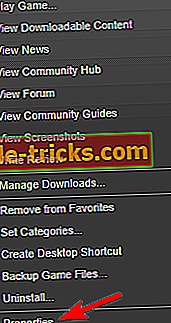
- انتقل الآن إلى " الملفات المحلية" وانقر فوق " التحقق من سلامة ملفات اللعبة" .
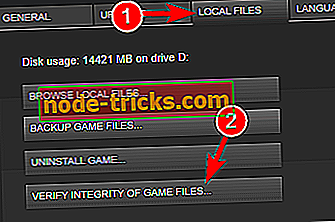
- ستبدأ عملية التحقق الآن. ضع في اعتبارك أن العملية قد تستغرق حوالي 15 دقيقة ، وأحيانا أكثر.
بمجرد الانتهاء من العملية ، سيتم إصلاح لعبتك ويجب حل المشكلة بالكامل.
الحل 5 - قم بتشغيل اللعبة كمسؤول
في بعض الأحيان قد تحدث مشكلات مع Vanquish إذا لم يكن لديك الامتيازات اللازمة لتشغيل اللعبة. لحل المشكلة ، يمكنك محاولة تشغيل اللعبة كمسؤول. للقيام بذلك ، فقط اتبع الخطوات التالية:
- اذهب إلى دليل تثبيت Vanquish ، وحدد موقع ملف exe.
- انقر بزر الماوس الأيمن فوق الملف. exe واختر تشغيل كمسؤول من القائمة.
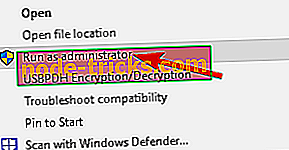
بعد بدء اللعبة كمسؤول ، تحقق من استمرار المشكلة. إذا لم يكن الأمر كذلك ، فسوف يتعين عليك تكرار هذا الحل البديل في كل مرة تريد فيها لعب Vanquish. بدلاً من ذلك ، يمكنك ضبط اللعبة لتعمل دائمًا بامتيازات إدارية. للقيام بذلك ، فقط اتبع الخطوات التالية:
- انتقل إلى دليل قهر التثبيت. انقر بزر الماوس الأيمن فوق ملف. exe الخاص باللعبة واختر " خصائص" من القائمة.
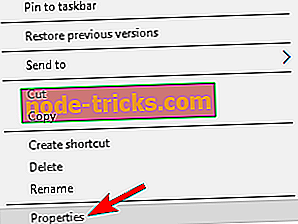
- انتقل إلى علامة التبويب توافق وتحقق من تشغيل هذا البرنامج كمسؤول . الآن انقر فوق " تطبيق" و " موافق" .
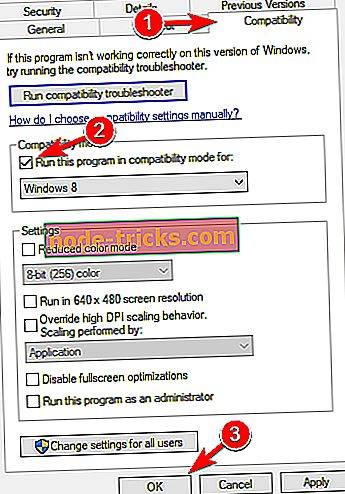
بعد القيام بذلك ، ستبدأ اللعبة دائمًا بامتيازات إدارية ، لذلك يجب ألا تواجه أي مشكلات أخرى.
الحل 6 - قم بتشغيل اللعبة في وضع التوافق
وفقًا للمستخدمين ، قد تحدث مشكلات في Vanquish أحيانًا بسبب بعض مشكلات التوافق. ومع ذلك ، يمكنك إصلاح ذلك ببساطة عن طريق تشغيل اللعبة في وضع التوافق. تم تصميم هذا الوضع لتشغيل الألعاب الأقدم ، ولكنه يمكن أن يساعد في بعض الأحيان مع البرامج الأحدث أيضًا. لتشغيل اللعبة في وضع التوافق ، قم بما يلي:
- انتقل إلى دليل تثبيت Vanquish ، وحدد موقع ملف exe. ، وانقر بزر الماوس الأيمن فوقه واختر خصائص من القائمة.
- انتقل إلى علامة التبويب توافق وتحقق من تشغيل هذا البرنامج في وضع التوافق لـ . حدد أي إصدار قديم من Windows من القائمة المنسدلة.
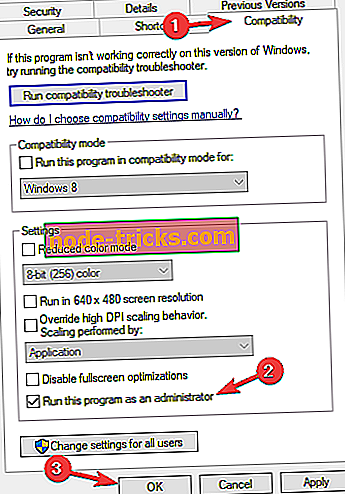
- الآن انقر فوق " تطبيق" و " موافق" لحفظ التغييرات.
بعد القيام بذلك ، حاول بدء اللعبة وتحقق من حل المشكلة. ضع في اعتبارك أنك قد تضطر إلى تجربة العديد من أوضاع التوافق المختلفة قبل أن تجد الوضع المناسب لك.
الحل 7 - تعطيل برامج التراكب
في بعض الحالات ، يمكن أن تتداخل برامج التراكب مع لعبتك وتمنعك من تشغيلها. إذا لم يتم تشغيل برنامج Vanquish ، فقم بتعطيل Steam Overlay وأي برنامج تراكب آخر قد تكون قمت بتثبيته. حاول الآن بدء اللعبة مرة أخرى.
إذا لم ينجح ذلك ، فقد يكون من الضروري إزالة برنامج التراكب من جهاز الكمبيوتر الخاص بك. هناك عدة طرق للقيام بذلك ، ولكن أفضل طريقة هي استخدام برنامج إلغاء التثبيت مثل IOBit Uninstaller .
إذا لم تكن مألوفًا ، فإن برنامج إلغاء التثبيت هو تطبيق خاص سيزيل التطبيق المحدد إلى جانب جميع ملفاته وإدخالات التسجيل من جهاز الكمبيوتر الخاص بك. من خلال القيام بذلك ، ستضمن إزالة التطبيق بالكامل ومنع أي تداخل محتمل في نظامك.
الحل 8 - افصل جميع الأجهزة الطرفية

وفقًا للمستخدمين ، في بعض الأحيان قد تتسبب الأجهزة الطرفية USB في حدوث مشكلات في اللعبة. ليس من المؤكد جهاز USB الذي يمكن أن يسبب المشكلة ، لذلك في الجانب الآمن ، يُنصح بفصل جميع أجهزة USB قبل بدء اللعبة.
للتحقق من مشكلة الجهاز ، يُنصح بالاتصال فقط بـ USB والماوس قبل بدء اللعبة. إذا كانت اللعبة تعمل بدون أجهزة USB أخرى ، فيمكنك محاولة توصيل أجهزة USB واحدًا تلو الآخر وإعادة تشغيل اللعبة حتى تجد سبب المشكلة.
الحل 9 - تثبيت المكونات الضرورية
إذا كنت تواجه مشكلات في تشغيل برنامج Vanquish على جهاز الكمبيوتر الخاص بك ، فربما لم يكن لديك المكونات الضرورية المثبتة. لإصلاح المشكلة ، تحتاج فقط إلى الانتقال إلى الدلائل DirectX و vc_redist في دليل تثبيت Vanquish وتثبيت المكونات الضرورية.
بعد القيام بذلك ، يجب أن تبدأ اللعبة في العمل دون أي مشاكل. إذا لم تتمكن من العثور على ملفات الإعداد ، يمكنك دائمًا تنزيلها من موقع Microsoft على الويب.
الحل 10 - إيقاف تشغيل G-Sync

أبلغ العديد من المستخدمين عن شاشة سوداء أثناء محاولة الخروج من Vanquish. قد تكون هذه مشكلة مزعجة ، وعادة ما يكون سببها ميزة G-Sync. لإصلاح المشكلة ، ما عليك سوى إيقاف تشغيل ميزة G-Sync من لوحة تحكم Nvidia ويجب حل المشكلة نهائيًا.
الحل 11 - حافظ على اللعبة محدثة
وفقًا للمستخدمين ، فإن أفضل طريقة لإصلاح مشكلات Vanquish على جهاز الكمبيوتر الخاص بك هي الحفاظ على تحديث اللعبة. يعمل المطورون بجد على اللعبة ، وهم يعالجون العديد من مشكلات المجتمع.
إذا واجهتك مشكلة أو مشكلة ، فتأكد من تحديث اللعبة إلى أحدث إصدار وتحقق مما إذا كان ذلك يحل المشكلة.
هذه هي المشاكل الأكثر شيوعًا التي أبلغ عنها اللاعبون. إذا واجهت أخطاء أخرى ، فأخبرنا المزيد عن تجربتك في قسم التعليقات أدناه.

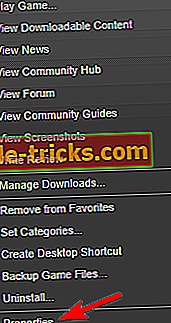
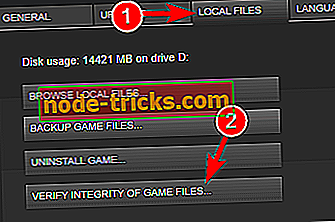
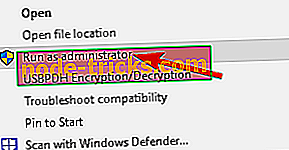
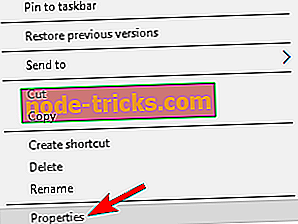
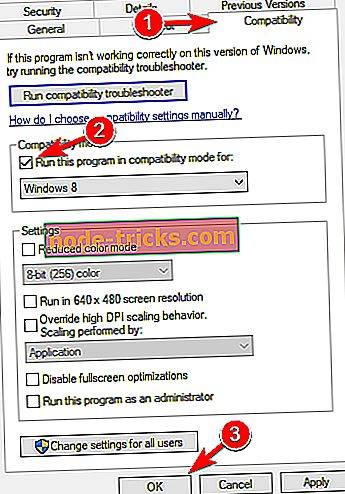
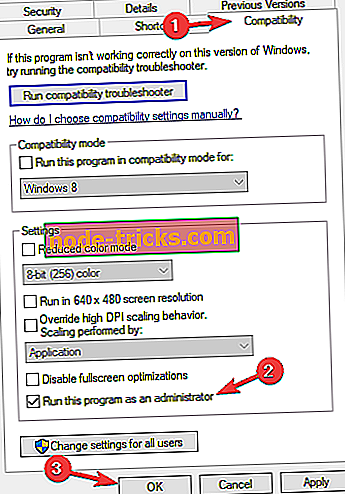


![ويندوز 10 لن يستيقظ من النوم بعد تثبيت Creators Update [Fix]](https://node-tricks.com/img/fix/459/windows-10-won-t-wake-up-from-sleep-after-installing-creators-update-2.jpg)




